إن من المكونات الهامة لنظام التشغيل ويندوز هو " شريط المهام " وهي من المكونات الاكثر اسخداماً ونشاطاً في واجهة المستخدم ، ولكن في اصدار الويندوز 10 احيانا يتعطل شريط المهام من الاستجابة لأي امر ، حتي في الوقت نفسة لا تستطيع من فتح قائمة ابدء ، ولا تقدر ان تنقر على الايقونات من على شريط المهام او اي عملية اخرى من على شريط المهام وذلك لعدم استجابتة لأي امر .
وسنقدم لكم كيفية إصلاح وحل مشكلة شريط المهام الذي لا يستجيب في ويندوز 10 :
في اغلب الاوقات يواجة المستخدم كثر من المشاكل من مكونات نظام تشغيل ويندوز ، وهذه المشاكل قد تعطي المستخدم نظره سلبية على النظام ، وهنا نقد لكم احدى هذه المكونات من عناصر واجهة المستخدم وهو " شريط المهام " وقد تواجدة مشاكل اخري بسبب تعطل شريط المهام وتجمدة عن العمل في " ويندوز 10 " عشوائياً ، ولهذا نقدم لكم كيفية حل هذه المشكلة المتكررة من خلال اكتشاف الاخطاء واصلاحها تلقائياء او عبر الخطوات التالية :
بداية: من إعادة تشغيل المستكشف لويندوز Restart windows Explorer:
هذه العملية ، هي نفسها إعادة تشغيل " شريط المهام " ولهذا قد تكون مفيدة ولتشغيل مكنشف الملفات اتبع الخطوات التالية :
اولاً :
عليك القيام بالضغط على " Ctrl+Shift+Esc " في نفس الوقت ، من على لوحة المفاتيح وذلك لفتح إدارة المهام " Task Manager "
ثانياً :
عليك القيام بالضغط على زر " المزيد More datails " لتظهر لك مزيد من التفاصيل اذا لم تظهر النسخة الكاملة من إدارة المهام .
ثالثاً :
ثالثاً :
من خلال التبويبة " العمليات Processes " قم بالبحث عن ادخال " Windows Explorer " قم بالضغط علية بزر الماوس الأيمن ، ثم قم بالضغط على خيار إعاددة تشغيل " Restart " ليتم إعادة التشغيل لمستكشف الملفات ومعه ايضاً شريط المهام .
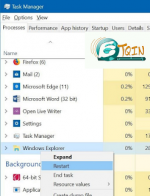
واذ لم تظهر لديك رؤيه إدخال مستكشف الويندوز ، قم بفتح اي مجلد او اي مستكشف الملفات ليظهر لديك الادخال
الان الطريقة الثانية لحل مشكلة شريط المهام :
قم بإعادة تشغيل جهازك الكمبيوتر :

في حال لم يتم حل المشكلة بإعادة تشغيل " مستكشف الملفات " قم بإغلاق جميع التطبيقات والبرامج التي قيد التشغيل ، وقم بإعادة تشغيل الكمبيوتر ، ومن ثم قم بتشغلية وتحقق من آداء " شريط المهام " .
الطريقة الثالثة والاخيرة :

قم بتشغيل " حل مشكلات بدء التشغيل والمهام الرسمية "
في حال اذا قمت بفتح القائمة " ابدء Start " ولم يتم فتح القائمة ، قم على الفور بأستخدام حل مشكلات القائمة الرسمية ابدء في كمبيوترك بنظام ويندوز 10 ، وذلك ليتم تحديد المشكلة ويتم اصلاح مشاكل القائمة ابدء ، وبعدها قم بتحميل إداة تخري الخلل وإصلاحة في القائمة ابدء " Start Menu Troubleshooter " وقم بتشغيلها ليتم إصلاح جميع المشاكل .
وهذه هي الخطوات الثلاث مع الشرح لحل مشكلة شريط المهام لا يعمل في ويندوز 10
وسنقدم لكم كيفية إصلاح وحل مشكلة شريط المهام الذي لا يستجيب في ويندوز 10 :
في اغلب الاوقات يواجة المستخدم كثر من المشاكل من مكونات نظام تشغيل ويندوز ، وهذه المشاكل قد تعطي المستخدم نظره سلبية على النظام ، وهنا نقد لكم احدى هذه المكونات من عناصر واجهة المستخدم وهو " شريط المهام " وقد تواجدة مشاكل اخري بسبب تعطل شريط المهام وتجمدة عن العمل في " ويندوز 10 " عشوائياً ، ولهذا نقدم لكم كيفية حل هذه المشكلة المتكررة من خلال اكتشاف الاخطاء واصلاحها تلقائياء او عبر الخطوات التالية :
بداية: من إعادة تشغيل المستكشف لويندوز Restart windows Explorer:
هذه العملية ، هي نفسها إعادة تشغيل " شريط المهام " ولهذا قد تكون مفيدة ولتشغيل مكنشف الملفات اتبع الخطوات التالية :
اولاً :
عليك القيام بالضغط على " Ctrl+Shift+Esc " في نفس الوقت ، من على لوحة المفاتيح وذلك لفتح إدارة المهام " Task Manager "
ثانياً :
عليك القيام بالضغط على زر " المزيد More datails " لتظهر لك مزيد من التفاصيل اذا لم تظهر النسخة الكاملة من إدارة المهام .
ثالثاً :
ثالثاً :
من خلال التبويبة " العمليات Processes " قم بالبحث عن ادخال " Windows Explorer " قم بالضغط علية بزر الماوس الأيمن ، ثم قم بالضغط على خيار إعاددة تشغيل " Restart " ليتم إعادة التشغيل لمستكشف الملفات ومعه ايضاً شريط المهام .
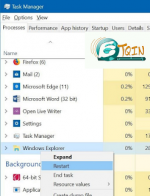
واذ لم تظهر لديك رؤيه إدخال مستكشف الويندوز ، قم بفتح اي مجلد او اي مستكشف الملفات ليظهر لديك الادخال
الان الطريقة الثانية لحل مشكلة شريط المهام :
قم بإعادة تشغيل جهازك الكمبيوتر :

في حال لم يتم حل المشكلة بإعادة تشغيل " مستكشف الملفات " قم بإغلاق جميع التطبيقات والبرامج التي قيد التشغيل ، وقم بإعادة تشغيل الكمبيوتر ، ومن ثم قم بتشغلية وتحقق من آداء " شريط المهام " .
الطريقة الثالثة والاخيرة :

قم بتشغيل " حل مشكلات بدء التشغيل والمهام الرسمية "
في حال اذا قمت بفتح القائمة " ابدء Start " ولم يتم فتح القائمة ، قم على الفور بأستخدام حل مشكلات القائمة الرسمية ابدء في كمبيوترك بنظام ويندوز 10 ، وذلك ليتم تحديد المشكلة ويتم اصلاح مشاكل القائمة ابدء ، وبعدها قم بتحميل إداة تخري الخلل وإصلاحة في القائمة ابدء " Start Menu Troubleshooter " وقم بتشغيلها ليتم إصلاح جميع المشاكل .
وهذه هي الخطوات الثلاث مع الشرح لحل مشكلة شريط المهام لا يعمل في ويندوز 10

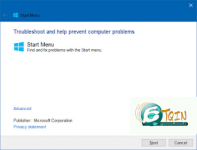
 يسلمو غلاتو
يسلمو غلاتو